
软件介绍:
SolidWorks 全称为 Dassault Systèmes SolidWorks ,是由法国 Dassault Systèmes(达索系统) 公司开发的一款三维计算机辅助设计(3D CAD)软件。最初由 SolidWorks 公司创建,1997 年被 Dassault Systèmes 收购后不断发展壮大。它广泛应用于机械设计、产品开发、工程制图等领域,是中高端 CAD 软件市场中的佼佼者。其优点包括模块化设计、易于上手、强大的兼容性,广泛应用于航空航天、汽车制造、工业设计等领域。
当前版本主要功能&新增功能:(以下信息来源于网络,仅供参考)
首次发布日期: 2019 年 9 月
- 细节模式(Detailing Mode): 支持在不加载完整模型的情况下编辑工程图,提升大型装配体的处理效率。
- 装配体性能优化: 显著减少大型装配体的加载时间,支持更高效的协作设计。
- 灵活零件设计: 新增灵活零件功能,允许在装配体中动态调整零件状态。
- 仿真增强: 改进 SolidWorks Simulation 的求解速度和精度,支持更复杂的多物理场分析。
- 3D 打印支持: 优化模型导出功能,适配多种 3D 打印设备和文件格式。
- 云协作改进: 增强与 3DEXPERIENCE 平台的集成,支持实时数据共享和版本管理。
安装教程:
温馨提示:
- 安装前请断开 WiFi 或者拔掉网线,保持电脑断网状态。
- 请确保系统已关闭杀毒软件和 Windows Defender,以免误删破解文件。
注意事项:
- 安装过程中请勿运行其他程序,以免影响安装进度。
- 建议以管理员身份运行所有安装和破解程序,确保权限充足。
开始安装:
1、打开下载好的软件安装包,鼠标右击压缩包,选择【解压到 SolidWorks 2020】:
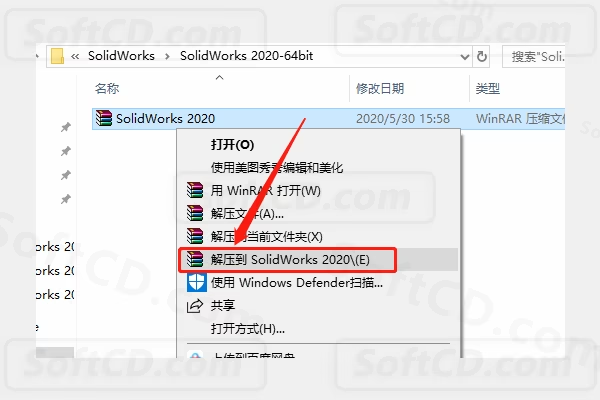
2、压缩包解压中,请等待:
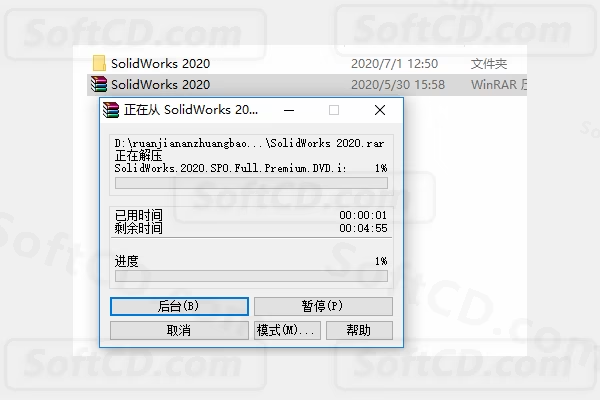
3、打开解压好的【SolidWorks 2020】文件夹:
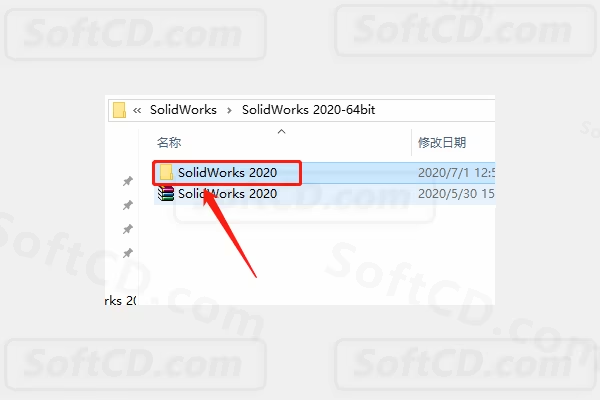
4、打开【_SolidSQUAD_】文件夹:
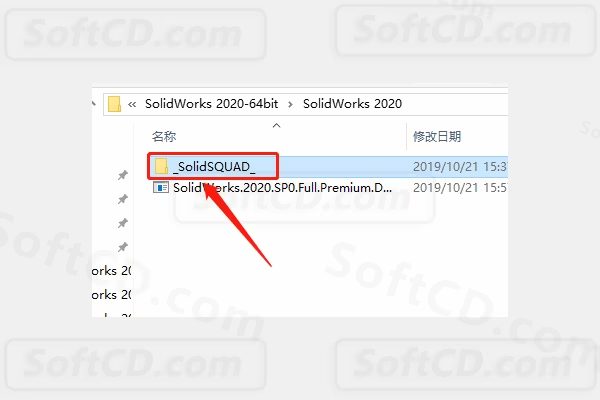
5、双击打开【sw2020_network_serials_licensing】注册表文件:
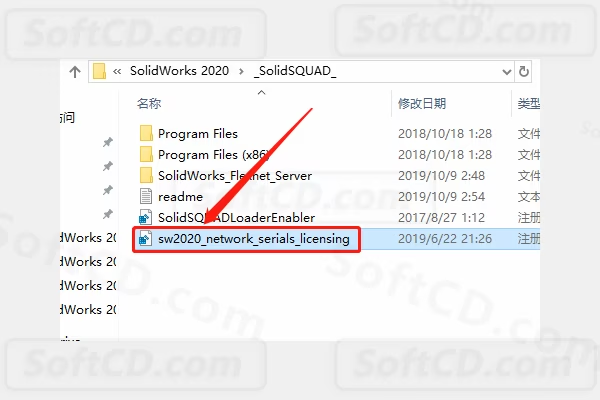
6、点击【是】:
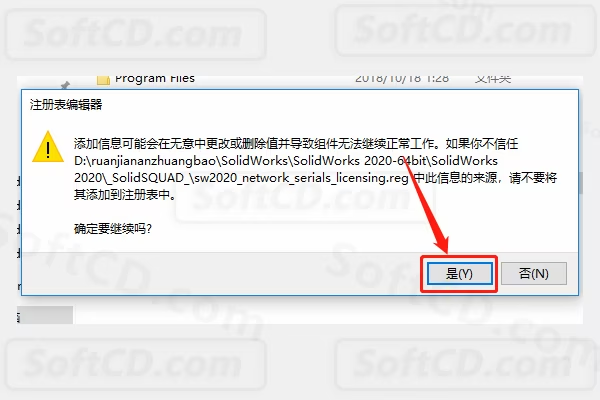
7、点击【确定】:
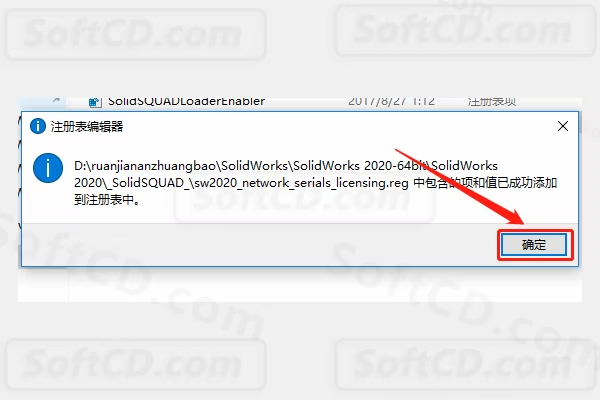
8、鼠标右击【SolidWorks_Flexnet_Server】文件夹,选择【复制】:
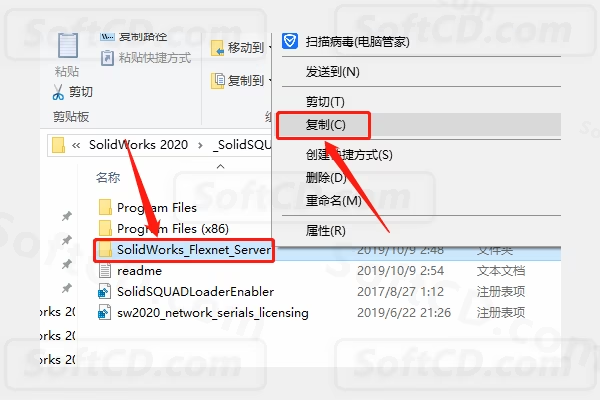
9、在桌面上打开【此电脑】:
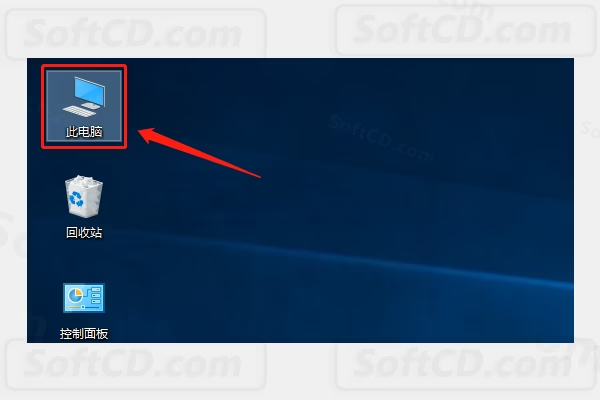
10、打开系统 C 盘:
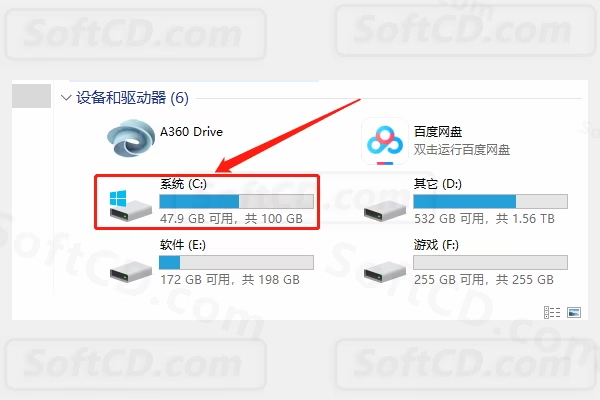
11、在打开的系统 C 盘中,鼠标右击空白处,选择【粘贴】:
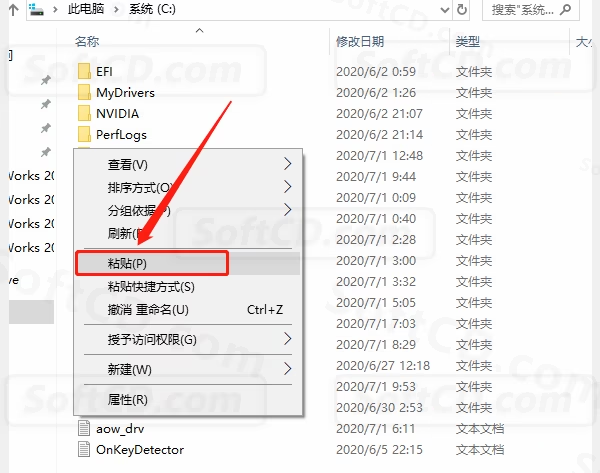
12、打开粘贴好的【SolidWorks_Flexnet_Server】文件夹:

13、鼠标右击【server_remove】程序,选择【以管理员身份运行】:
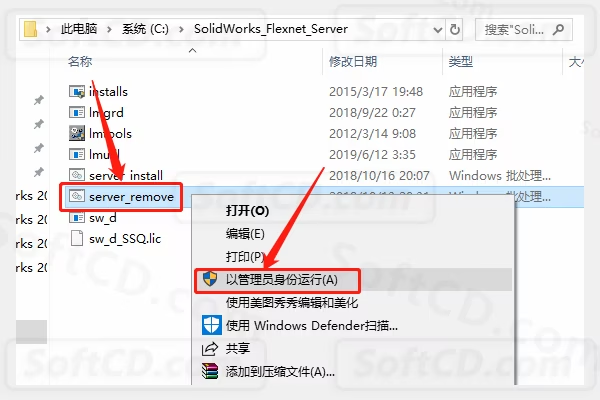
14、关闭打开的程序窗口:
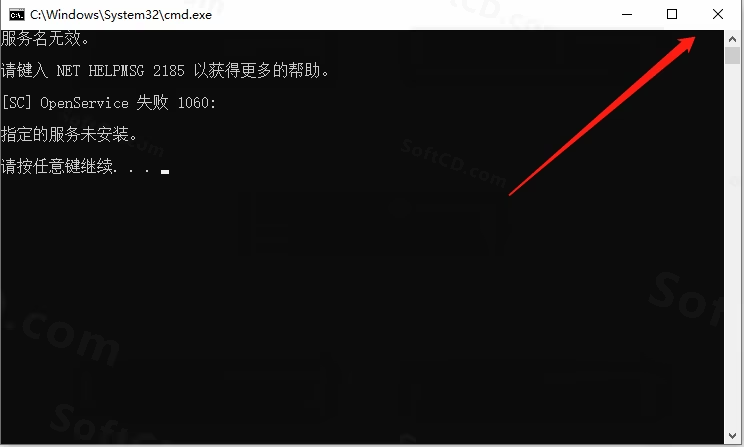
15、鼠标右击【server_install】程序,选择【以管理员身份运行】:
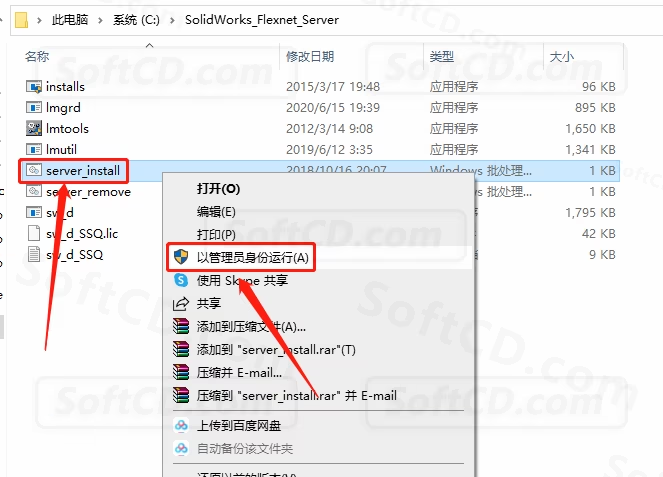
16、显示服务已经启动成功,直接在右上角关闭程序:
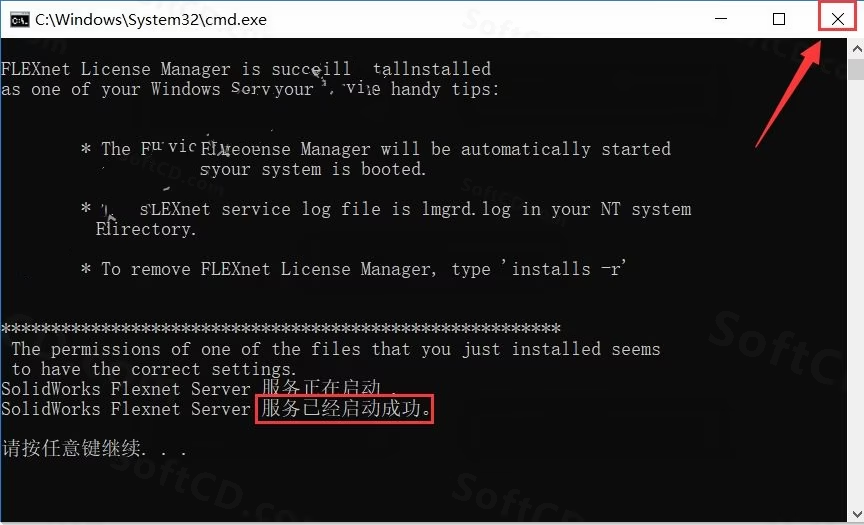
17、返回到解压的【SolidWorks 2020】安装包文件夹,然后鼠标右击【SolidWorks.2020.SP0.Full.Premium.DVD】,选择解压到【SolidWorks.2020.SP0.Full.Premium.DVD】:
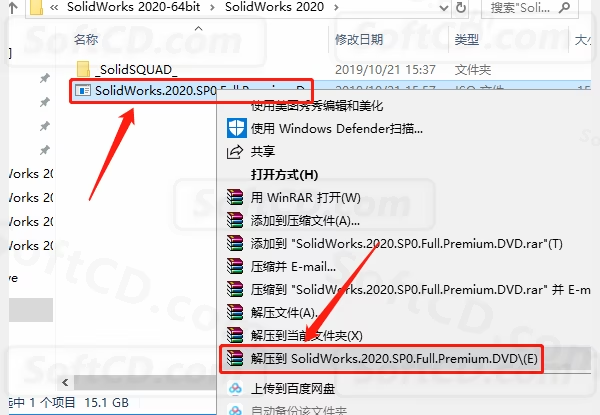
18、打开解压的【SolidWorks.2020.SP0.Full.Premium.DVD】文件夹:
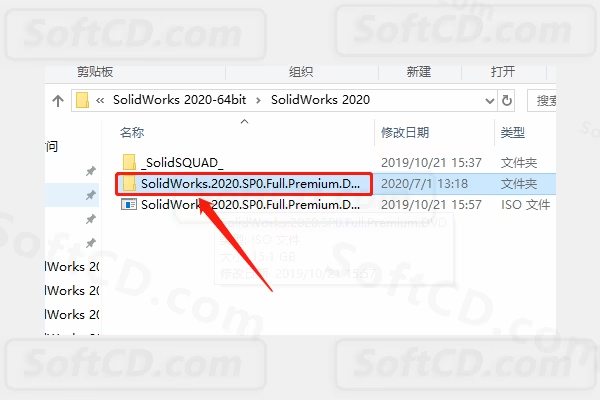
19、鼠标右击【setup】安装程序,选择【以管理员身份运行】:
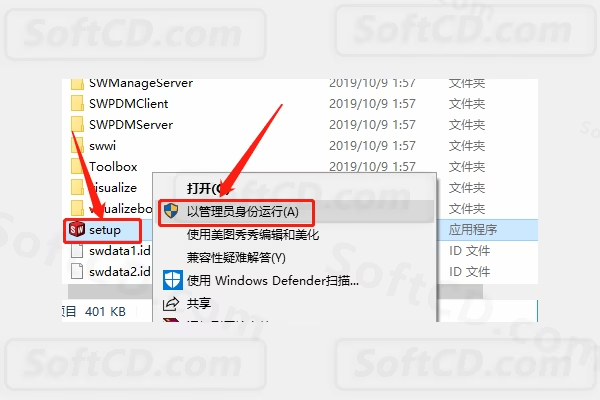
20、点击【确定】:
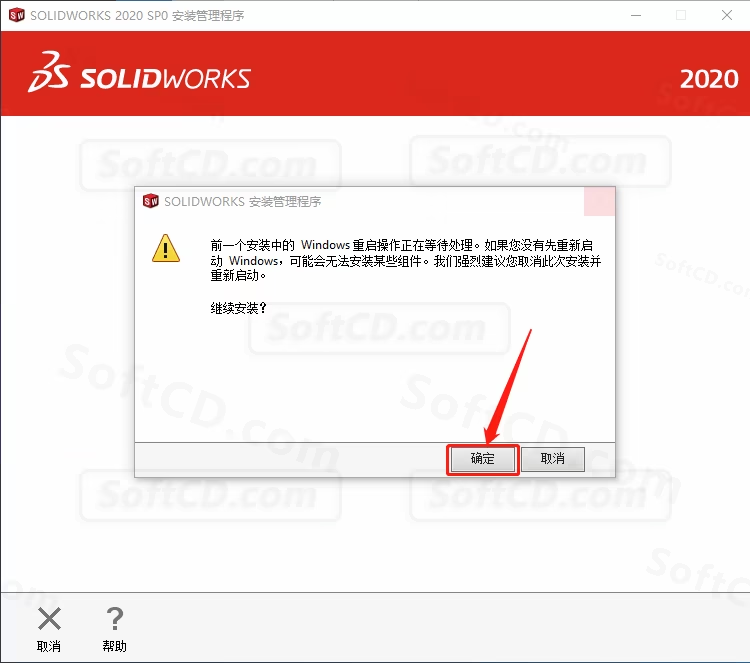
21、选择【在此计算机上安装】,然后点击【下一步】:
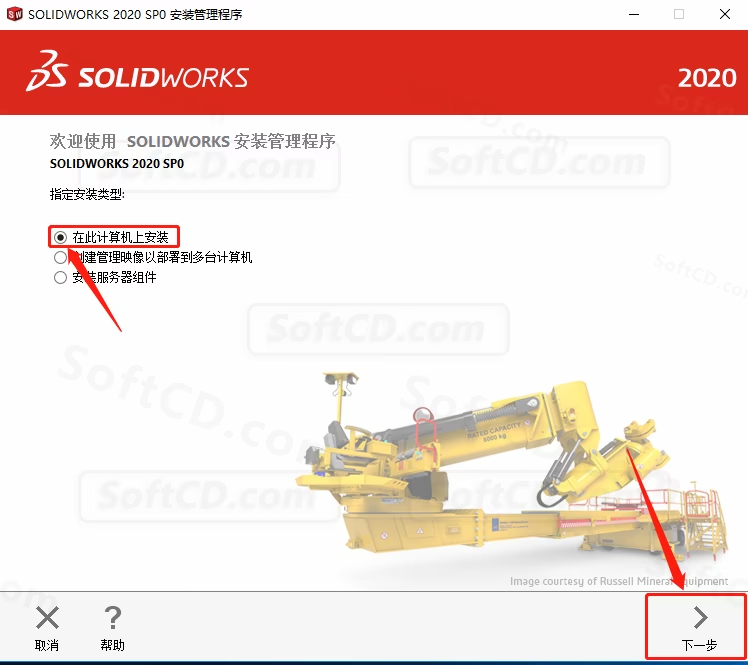
22、序列号会自动填写,点击【下一步】:
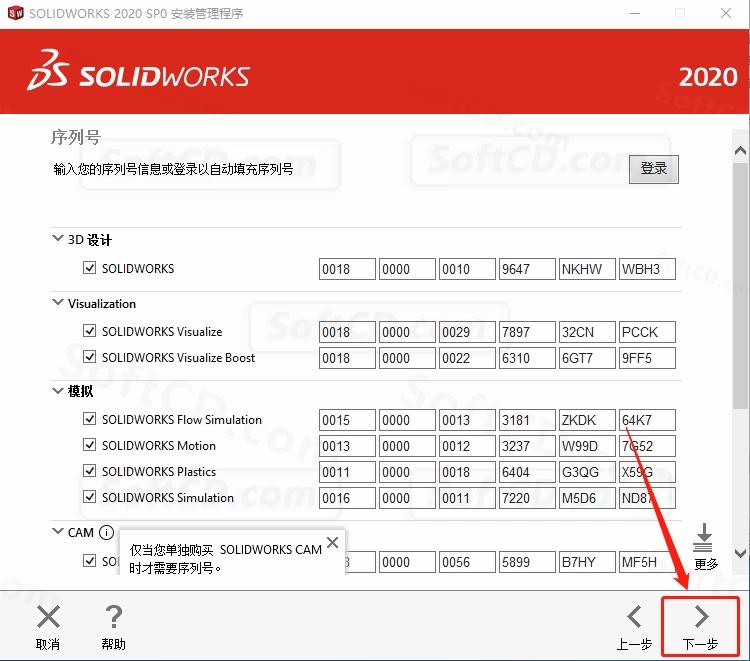
23、点击【取消】:
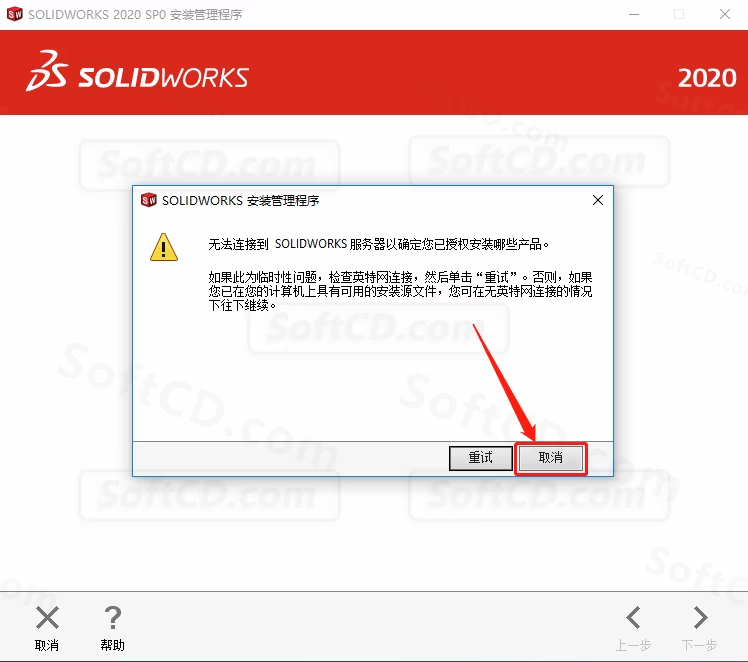
24、设置软件的安装路径,点击【更改】:
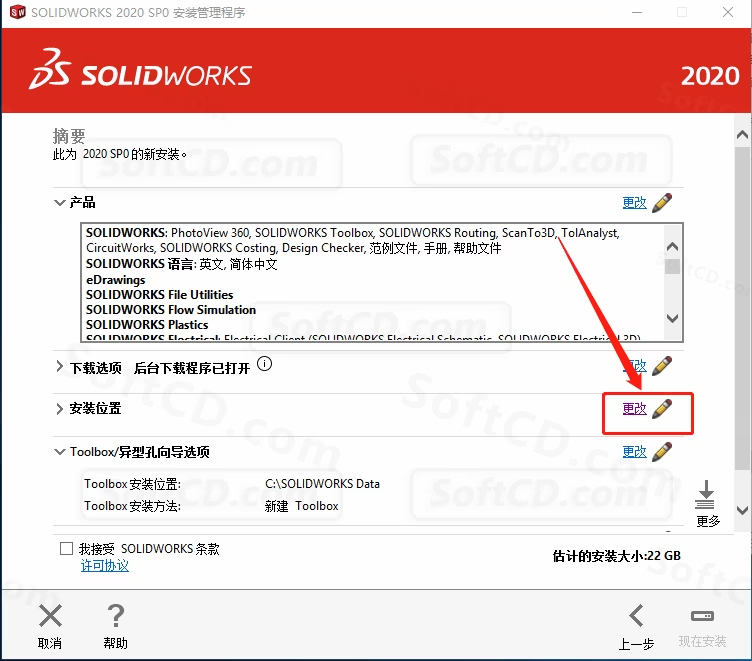
25、点击【浏览】:
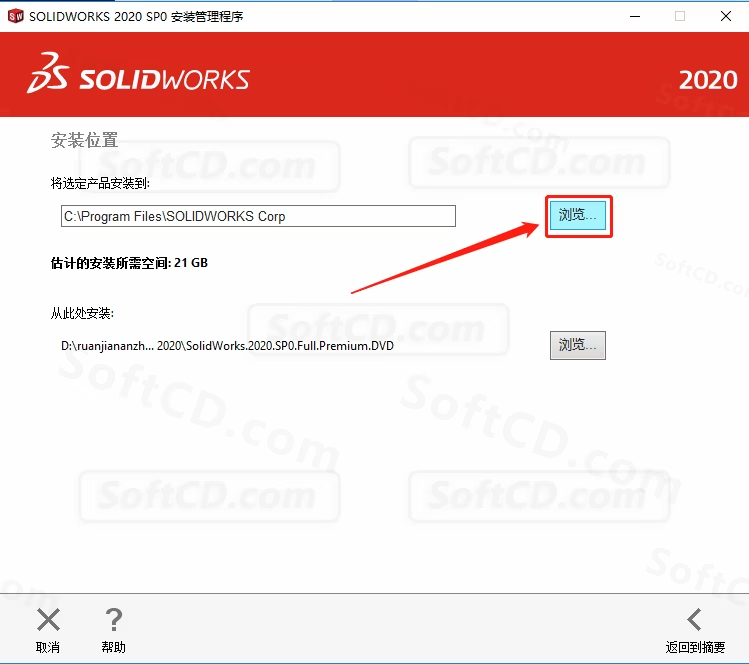
26、建议安装在除 C 盘以外的磁盘,教程中选择安装到 E 盘中新建的【SolidWorks 2020】文件夹,然后选中后点击【选择文件夹】:
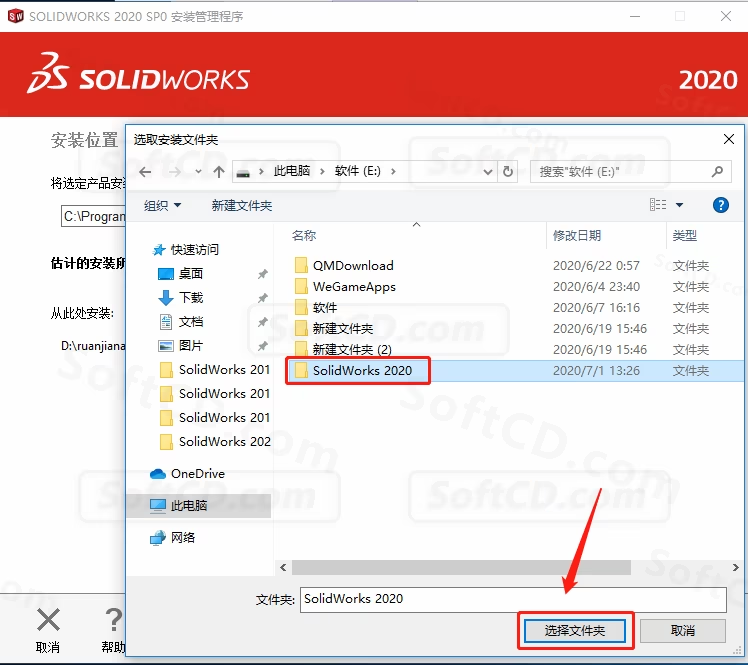
27、点击【返回到摘要】:
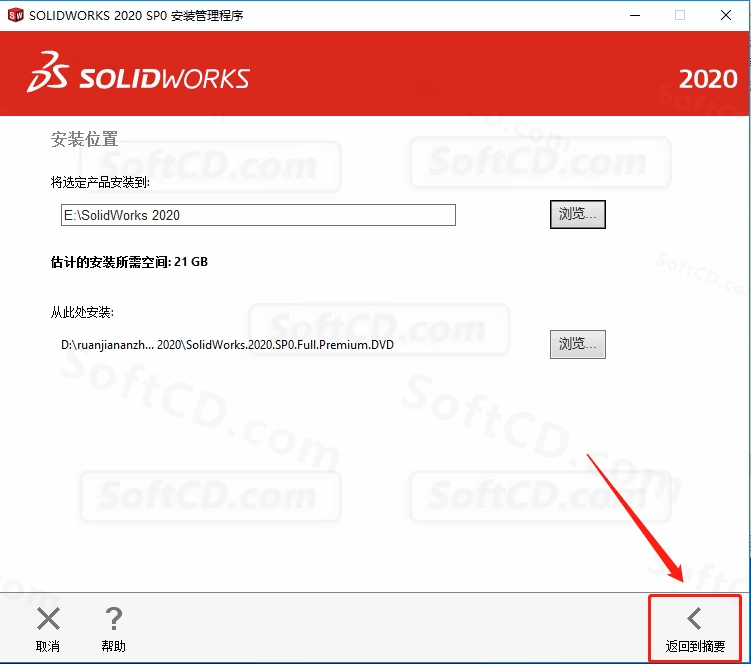
28、勾选【我接受条款】,然后点击【现在安装】:
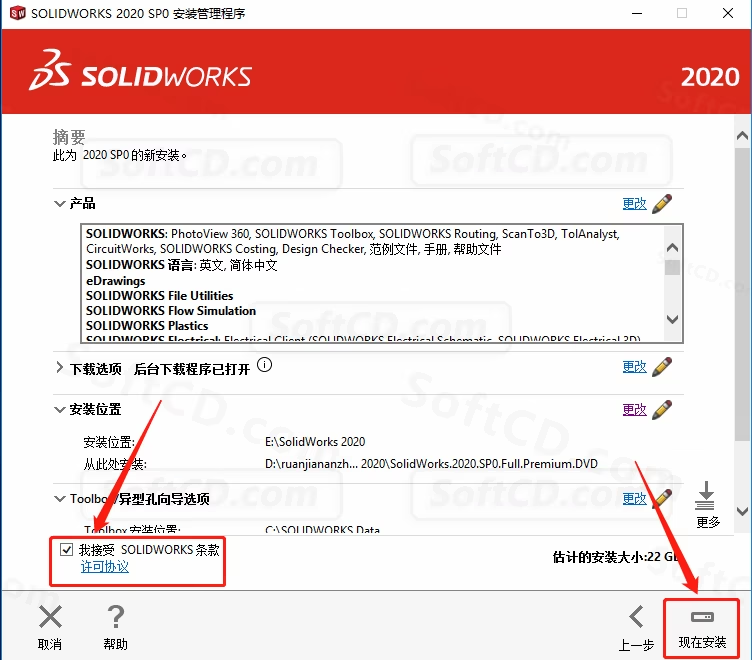
29、点击【确定】:
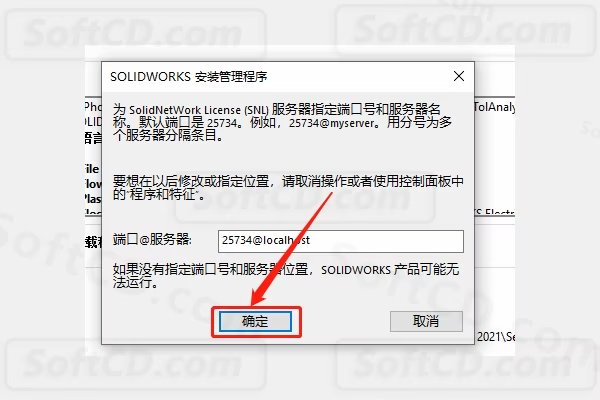
30、若出现下图所示的提示框,直接点击【是】或者【确定】,没有则忽略:
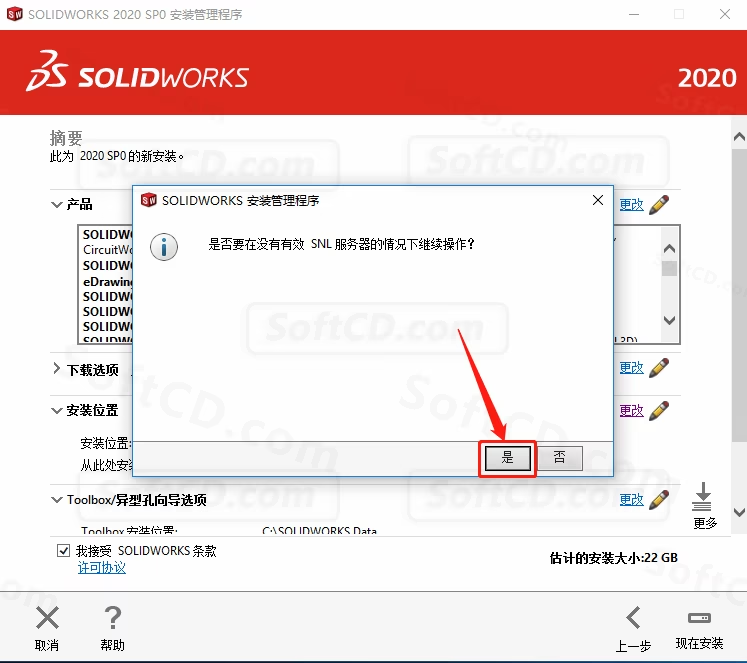
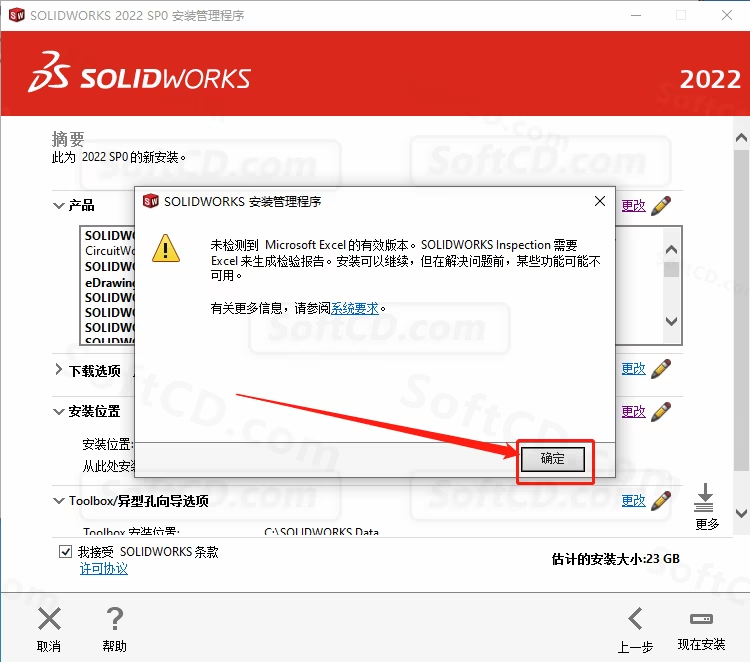
31、软件安装中,请耐心等待安装进度完成:
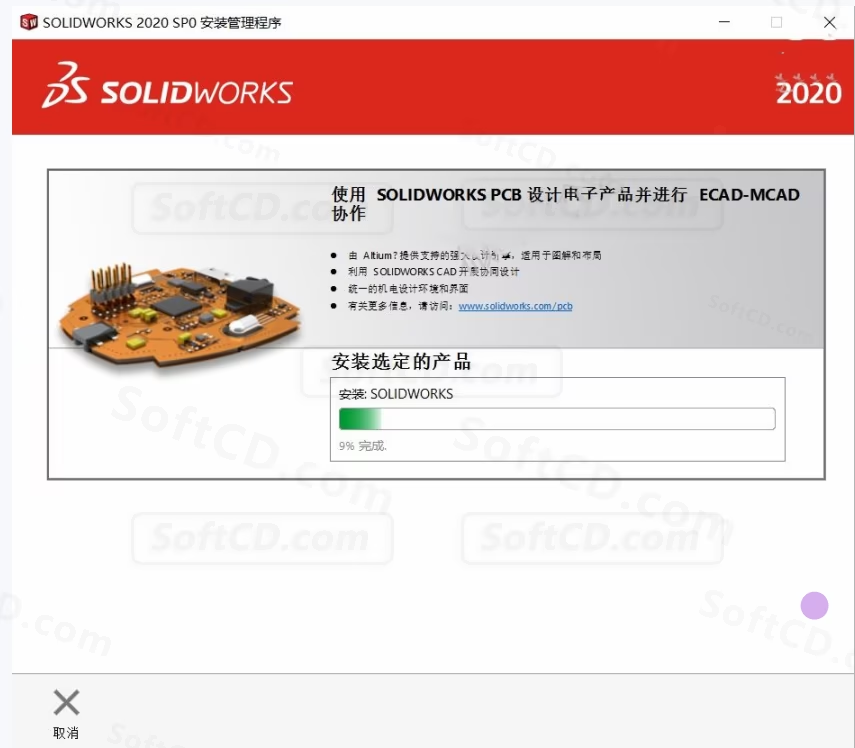
32、安装进度完成后,取消勾选【为我显示 SOLIDWORKS 2020 中的新增功能】,然后选择【不,谢谢】,点击【完成】:
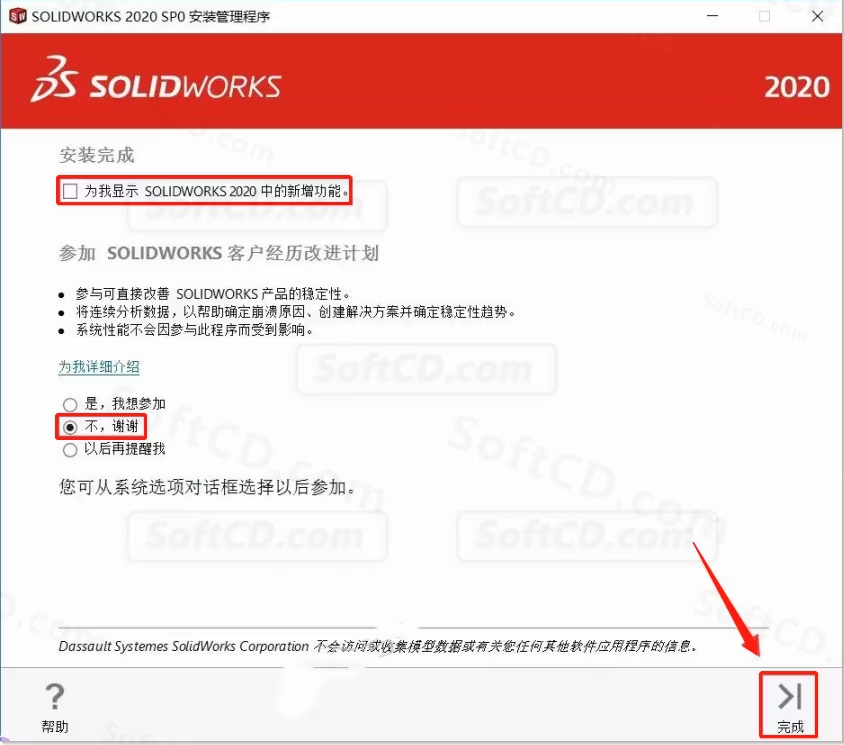
33、点击【现在重新启动】,电脑会重新启动,若没有此提示框,直接忽略:
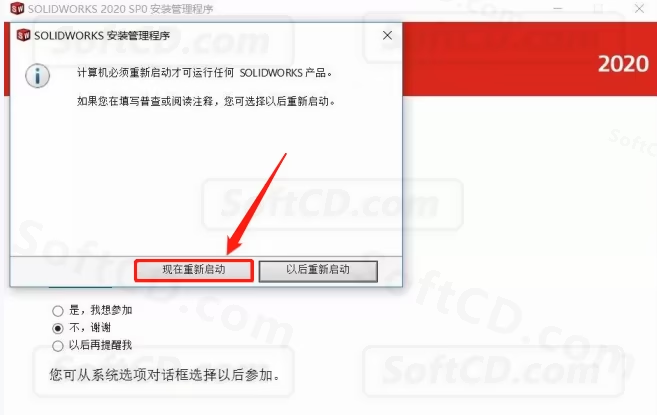
34、返回到解压后的【SolidWorks 2020】文件夹,然后打开【_SolidSQUAD_】文件夹:
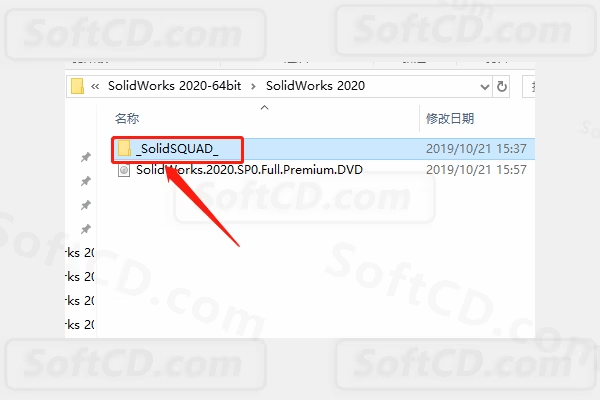
35、双击打开【Program Files】文件夹:
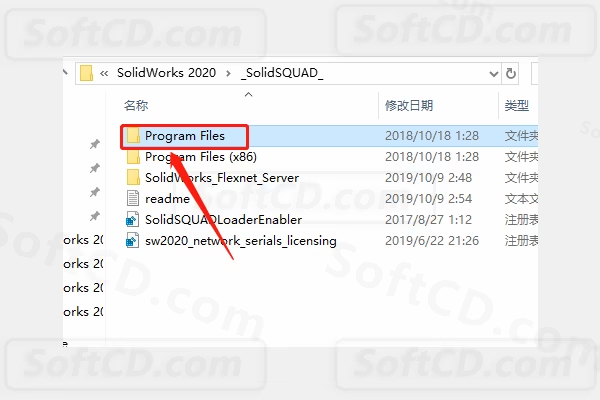
36、双击打开【SOLIDWORKS Corp】文件夹:
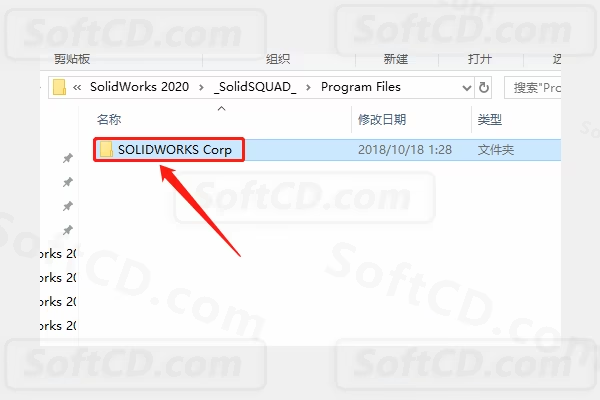
37、全部选中【SOLIDWORKS Corp】文件夹中的所有文件,然后鼠标右击,选择【复制】:
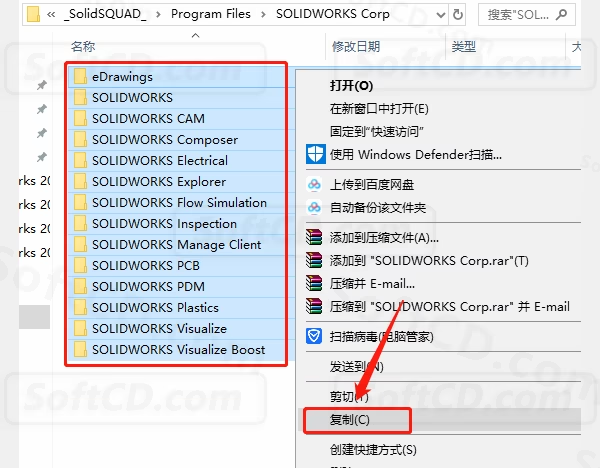
38、打开软件的安装路径(教程中打开至:E:/SOLIDWORKS 2020,参考第 24-26 步骤),然后鼠标右击打开的文件夹空白处,选择【粘贴】:
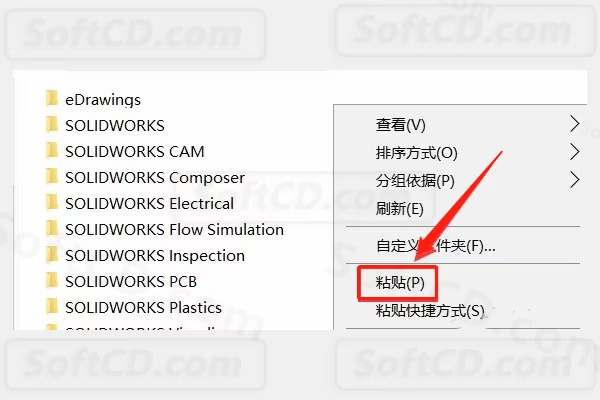
39、返回到解压后的【SolidWorks 2020】文件夹中,然后打开【_SolidSQUAD_】文件夹:
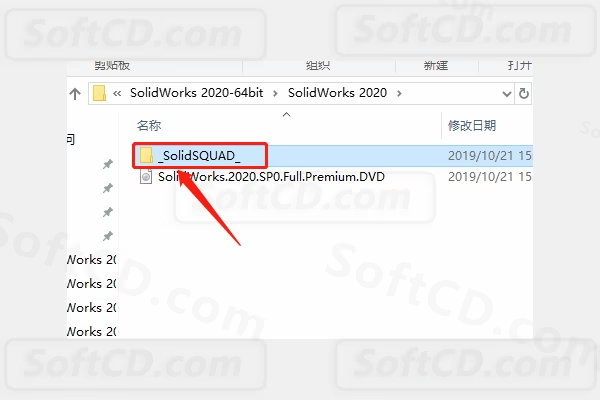
40、双击打开【SolidSQUADLoaderEnabler】注册表:
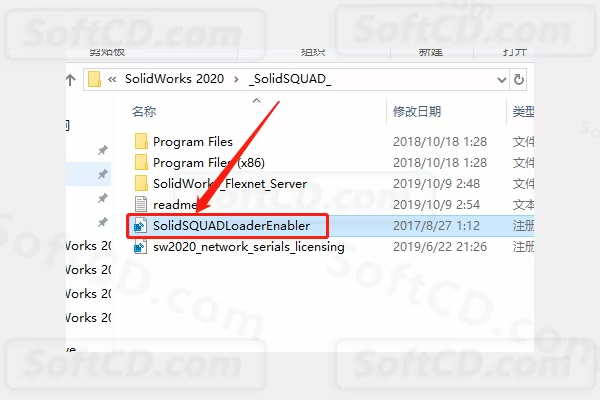
41、点击【是】:
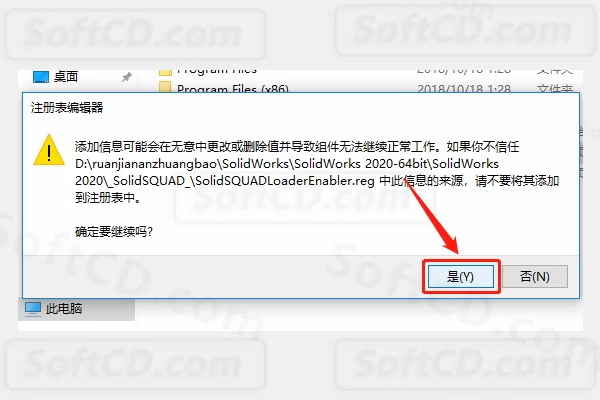
42、点击【确定】:
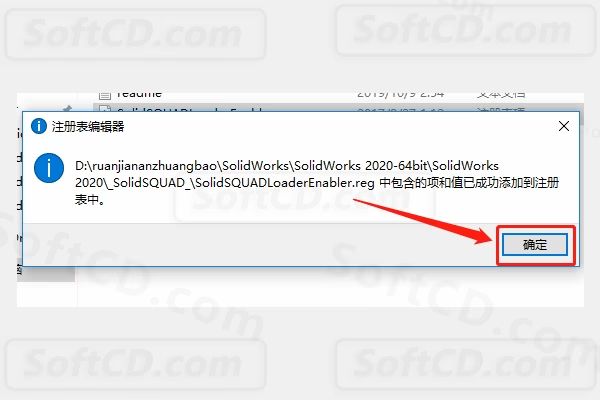
43、在桌面上打开运行 SOLIDWORKS 2020 软件:
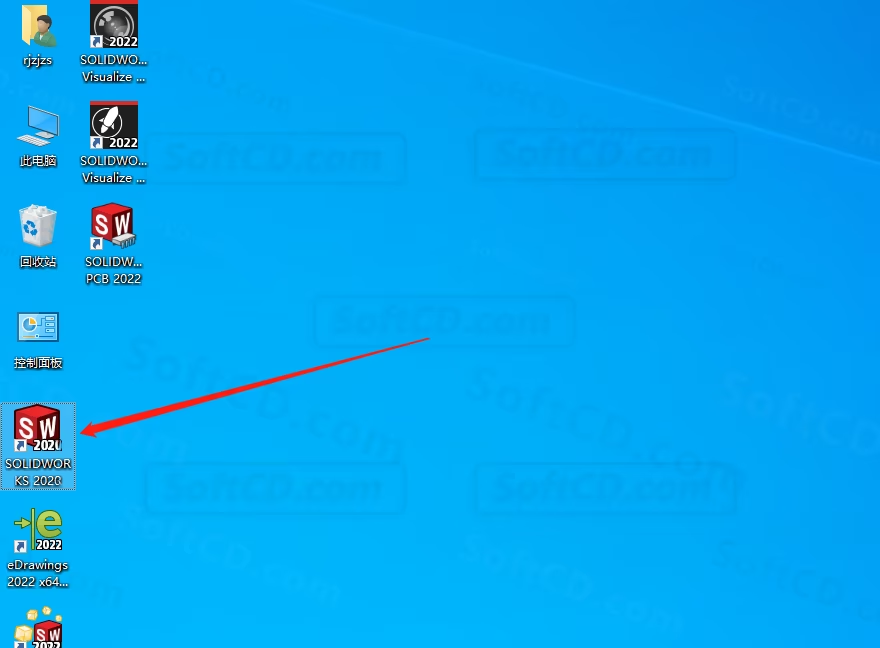
44、点击【接受】:
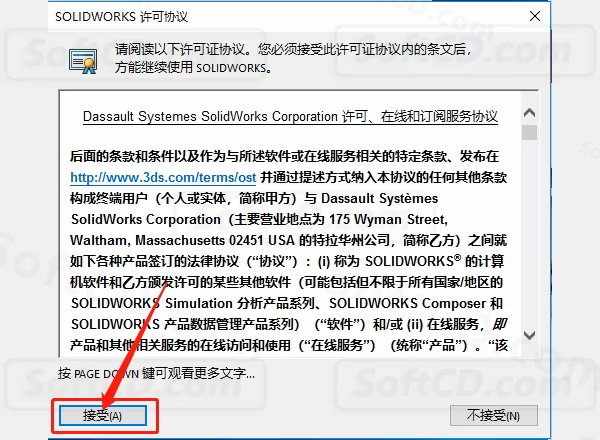
45、SolidWorks 2020 打开界面如下图所示(已是激活版,可无期限使用):
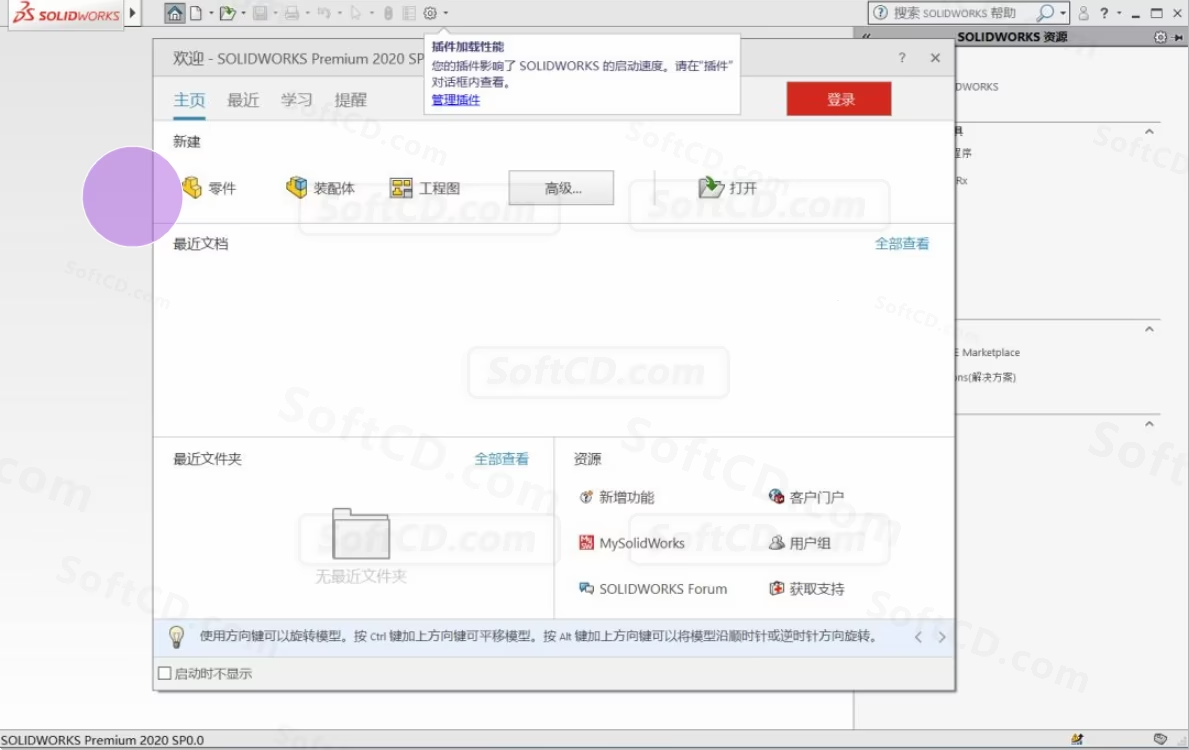
常见问题:
1、SolidWorks 2020 安装后无法启动或提示激活失败怎么办?
- 请确保在断网状态下完成所有激活步骤,并以管理员身份运行注册表文件。若仍失败,可尝试重新运行【SolidSQUADLoaderEnabler】注册表并重复激活步骤。
2、安装过程中提示缺少文件或序列号无效怎么办?
- 检查压缩包是否完整解压,并确保未被杀毒软件删除破解文件。建议关闭杀毒软件后重新解压并安装。
3、软件运行时卡顿或崩溃怎么办?
- 确认电脑配置是否满足 SolidWorks 2020 最低要求(建议 16GB 内存及独立显卡)。可尝试降低模型复杂度或更新显卡驱动。
由于时效性,部分软件安装失败/无法使用等请在评论区留言或点此求助以便我们及时更新版本。
软件整理/服务器维护不易,若您成功安装,可将本站分享给更多小伙伴支持本站哦~
 Windows
Windows![[Win]SolidWorks 2023 for Win64bit位简体中文版软件下载破解版注册机激活码破解补丁文件附详细图文安装教程Sw 2023免费下载](https://assets.softcd.com/wp-content/cache/2023/02/13720_001.avif)

![[Win]SolidWorks 2022 for Win64bit位简体中文版软件下载破解版注册机激活码破解补丁文件附详细图文安装教程Sw 2022免费下载](https://assets.softcd.com/wp-content/cache/2023/02/13672_001.avif)
![[Win]SolidWorks 2021 for Win64bit位简体中文版软件下载破解版注册机激活码破解补丁文件附详细图文安装教程Sw 2021免费下载](https://assets.softcd.com/wp-content/cache/2023/02/13627_001.avif)
![[Win]SolidWorks 2019 for Win64bit位简体中文版软件下载破解版注册机激活码破解补丁文件附详细图文安装教程Sw 2019免费下载](https://assets.softcd.com/wp-content/cache/2023/02/13540_001.avif)
![[Win]SolidWorks 2018 for Win64bit位简体中文版软件下载破解版注册机激活码破解补丁文件附详细图文安装教程Sw 2018免费下载](https://assets.softcd.com/wp-content/cache/2023/02/13505_001.avif)
![[Win]SolidWorks 2017 for Win64bit位简体中文版软件下载破解版注册机激活码破解补丁文件附详细图文安装教程Sw 2017免费下载](https://assets.softcd.com/wp-content/cache/2023/02/13462_001.avif)

评论0